教程介绍
求和是excel使用时最常用的功能之一,但有时候我们会不知道excel求和怎么操作为什么是0,这其实可能与我们的求和目标单元格有关系,只要依次排查即可解决。
解决方法
1、我们只需要选择上方“求和”工具。
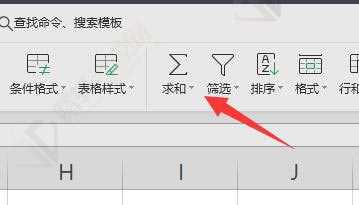
2、然后选中想要求和的区域。
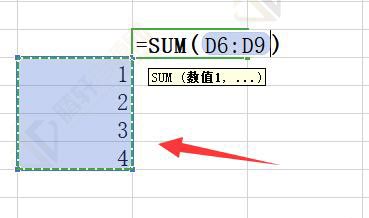
3、最后按键回车就能完成求和了。
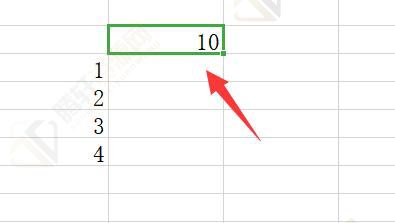
4、但有时候我们求和的结果是“0”
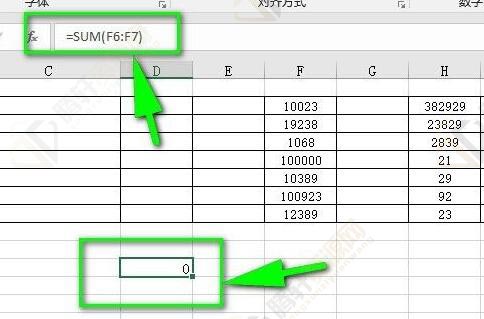
5、这时候可以选中所有要求和的单元格,右键打开“设置单元格格式”,然后将内容改为“数值”即可。
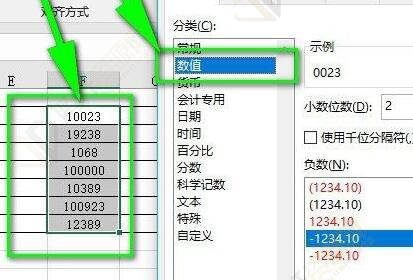
6、如果还是不行,可以使用“len”函数。
7、在空白格里输入“len()”并在其中输入想要计算的单元格。
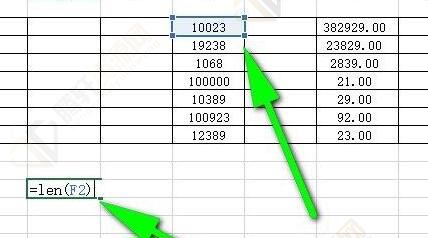
8、随后按下回车,可以看到该单元格的长度。
9、我们能发现,其中只有5个数字,却有6个字符长度。
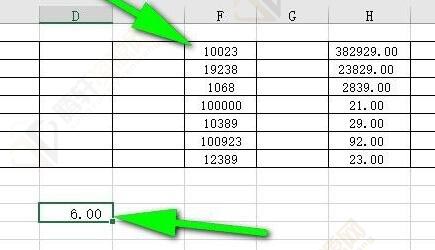
10、这时候只要双击对应单元格,可以发现多了个符号,将它删除并对所有需要计算的单元格都检查一遍即可。
(可能是空过和其他符号,反正非数字的全部删除)
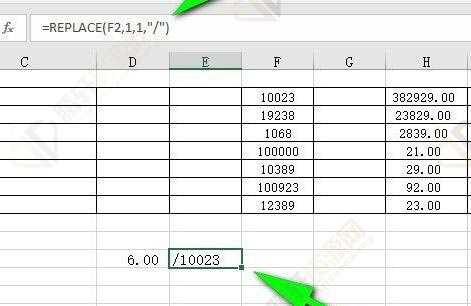
以上本篇文章的全部内容了,感兴趣的小伙伴可以看看,更多精彩内容关注腾轩网www.tengxuanw.com







